JR6PUE HOME PAGE
JR6PUE HOME PAGE
xastir 2.0.9へバージョンアップ
これまでソースコードでのバージョンアップに失敗していましたが、ふと、気づいて再度挑戦しました。
結論は大成功。やはり、失敗することで多くを学びます。
すると、マニュアルに書いてあることが良く理解出来るようになりますね。 (^^; H28.09.22
以下、インストール方法を記載します。
なお、2.0.9をインストールするのに関係ないところの設定等は、私の別のページを見て頂きたいと思います。
参考にしたページは、ここにあります。
まず、新規に RASPBIAN JESSIEをインストールしました。
日本語環境は、私の環境では必要ないのでいれませんでした。(入れても問題はありません)
なお、SDカード容量は16GB以上でないと厳しくなっているようです。
JA4FHVさんは、8GBではxastirをインストールできなかったと言っていました。
(OSは、4.8GB近く消費するようです)
インストールしたら、パッケージを最新に変更しておいてください。
sudo apt-get update
sudo apt-get upgrade
X-windowのMenuボタンのRaspberry Pi Configureation -> Sysytem ->
「Network at Boot->「Wait for network」にチェック。
Raspberry piのネットワークへの接続が完了してから起動が完了するようにしました。
svxlink15.11インストール失敗のトラウマかな?(理由は、このページの21項ERROR解決を読んでください)
xastirだけを使うなら必要ないんですけどね。(^^;
sudo passwd root で、rootのパスワードを設定してください。
下記のインストールがrooでインストールしますので、この作業が必要です。
すでに、rootを設定しているなら気にせずいきましょう。
1.必要なパッケージをインストールします。
su -c "apt-get install build-essential"
su -c "apt-get install git autoconf automake xorg-dev graphicsmagick gv libmotif-dev libcurl4-openssl-dev"
su -c "apt-get install gpsman gpsmanshp libpcre3-dev libproj-dev libdb5.3-dev python-dev libax25-dev libwebp-dev"
su -c "apt-get install shapelib libshp-dev festival festival-dev libgeotiff-dev libgraphicsmagick1-dev"
su -c "apt-get install xfonts-100dpi xfonts-75dpi"
xset +fp /usr/share/fonts/X11/100dpi,/usr/share/fonts/X11/75dpi
(この項目では、フォントが開けませんとエラーメッセージが出ますが気にせずいきましょう)
2.XASTIRのソースファイルを取得しインストールの準備をします。
ここでは、gitコマンドを使用します。
自分のホームディレクトリー /home/piとします。
mkdir ~/src
cd ~/src
git clone https://github.com/Xastir/Xastir.git
cd Xastir
./bootstrap.sh
本家のインストールマニュアルには、GDALのインストールがありますが、きわめて特殊な地図を使う方用で
ほとんどの人には必要ないとありますので、インストールしません。
3.XASTIRをインストールします。
cd ~/src/Xastir
mkdir build
cd build
../configure CPPFLAGS="-I/usr/include/geotiff"
これを行うと、このようなオプション関係でコンパイルできたとメッセージが出ます。
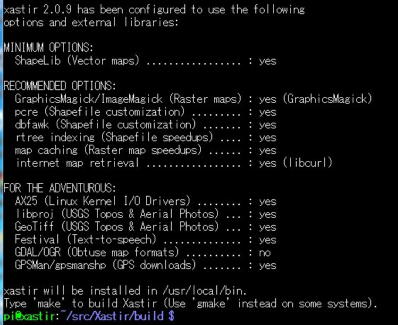
前回まで、RECOMMENDED OPTIONSがyesにならずに悩んでいました。
4.インストールします。
make
su -c "make install"
あとは、再起動してxastrを起動します。
新しく自分用に設定してください。
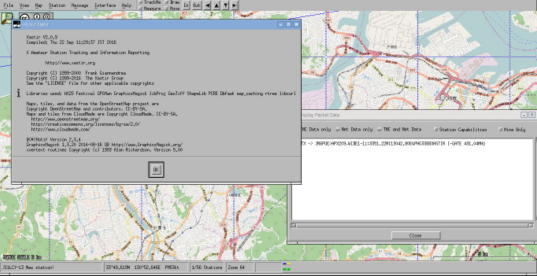
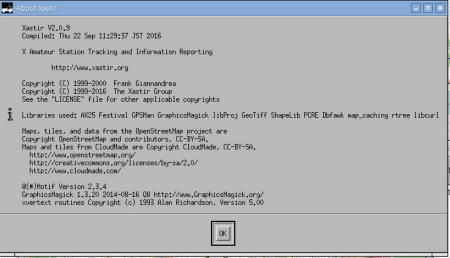
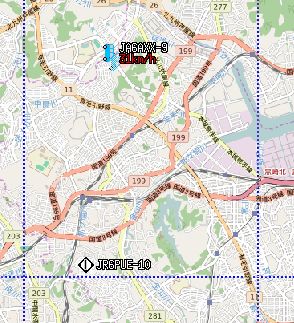
フォントがきれいになっています。
あとは、何処がどう変わったかは今のところよくわかりません。
変更履歴を見て見なくては。
